Jedwali la yaliyomo
Wakati mwingine unahitaji kupanga vigeu vya lahajedwali kabla ya kuunda chati ukitumia. Hii ni sawa na wakati wa kuunda njama ya kutawanya. Tofauti inayojitegemea inapaswa kuwa upande wa kushoto, wakati tofauti tegemezi inapaswa kuwa upande wa kulia. Katika makala haya, utajifunza na kuona jinsi ya kubadili mhimili wa X na Y-axis katika Excel kwa kutumia njia mbili rahisi.
Pakua. Kitabu cha Mazoezi
Unaweza kupakua kitabu cha kazi kifuatacho cha Excel kwa kuelewa vyema na kujizoeza mwenyewe.
Switch Axis.xlsm
Njia 2 Muhimu za Kubadilisha kati ya X na Y-Axis katika Excel
Una uhuru zaidi wa kubadilisha mhimili wa chati unapobadilisha chaguo la mhimili. Zaidi ya hayo, kwa kuifanya kwa njia hii, unaweza kuweka data ya laha yako bila kubadilika. Kwa hivyo, hizi ni njia mbili za moja kwa moja za kubadilisha mhimili katika chati za Excel . Katika seti fulani ya data, tunapanga data ili kubadilisha X na Y-mhimili katika Excel . Hapa, tutakuonyesha jinsi ya kubadili X na Y-mhimili katika Excel kwa kutumia Kuhariri Msururu wa Data na kutumia Misimbo ya VBA .

1. Kuhariri Mfululizo wa Data ili Kubadili X na Y-Axis katika Excel
Hapa, kwanza tutaunda Chati ya Kutawanya na kisha ubadilishe X na Y-mhimili katika Excel. Grafu ya kutawanya inaonyesha viambatisho viwili vilivyounganishwa. Kisha unaingiza seti mbili zahabari ya nambari katika safu wima mbili tofauti. Hatua zifuatazo zimetolewa hapa chini.
Hatua ya 1:
- Kwanza, chagua Mauzo na Faida safuwima.

Hatua ya 2:
- Nenda kwenye Ingiza kichupo.
- Bofya Aikoni ya Chati ya Kutawanya .

Hatua ya 3:
- Chagua chaguo unalotaka kutoka kwa Chati za Kutawanya , Hapa, tutachagua chaguo la kwanza, ambalo tumeweka alama ya mstatili wa rangi nyekundu.

Hatua ya 4:
- Mwishowe, tutaonyesha matokeo yaliyotolewa kwenye Chati ya Kutawanya.

Hatua ya 5:
- Bofya-kulia kwenye Chati ya Kutawanya na ubofye Chagua Data amri.

Hatua ya 6:
- Bofya kwenye Hariri chaguo .

Hatua Ya 7 :
- Sasa, andika thamani za X katika mfululizo wa Y na Thamani zaY katika X mfululizo.
- Bofya O K.

Hatua Ya 8:
- Mwishowe tutaona ifuatayo grafu ambapo X na mhimili wa Y itawashwa.

1>Soma Zaidi: Jinsi ya Kuongeza Lebo za Mhimili wa X na Y katika Excel (Njia 2 Rahisi)
2. Kutumia Msimbo wa VBA ili Kubadilisha X na Y-Axis katika Excel
Kutumia msimbo wa VBA ndani Excel kubadilisha X na Y-mhimili ni njia rahisi sana. Tutakuonyesha jinsi ya kutengeneza msimbo wa VBA katika Excel kwa seti hii ya data. Hatua zifuatazo zimetolewa hapa chini. Hebu tuzingatie seti ifuatayo ya data ili kutumia msimbo wa VBA kubadilisha X na Y-mhimili .

Hatua ya 1:
- Nenda kwenye Kichupo cha Msanidi .
- Bofya
- 1> Visual Basic chaguo.
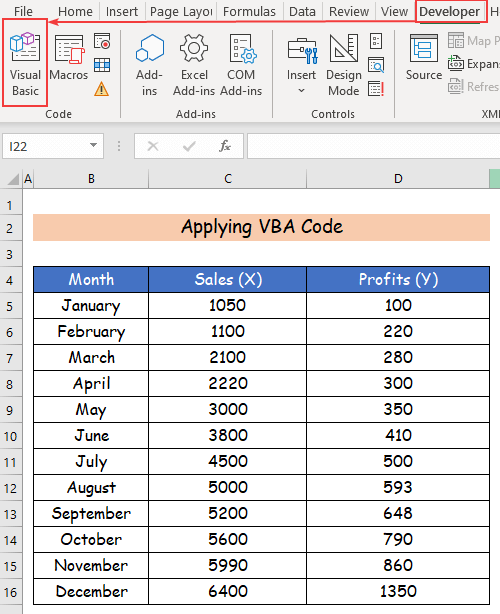
Hatua ya 2:
- Dirisha la Visual Basic dirisha itafunguka na kubofya Ingiza kichupo .
- Bofya Moduli chaguo ili kuunda Moduli mpya 2>.

Hatua ya 3:
- Hapa, bandika misimbo ya VBA ifuatayo 2>kwenye Moduli mpya.
9182

Hatua ya 4:
- Mwishowe, tutaona Chati ya Kutawanya ifuatayo ya kubadili X na Y-mhimili kwa kutumia Misimbo ya VBA katika Excel .

Soma Zaidi: Jinsi ya Kubadilisha Thamani za X-Axis katika Excel (pamoja na Hatua Rahisi)
Hitimisho
Katika makala haya, nimeshughulikia njia mbili rahisi za kubadilisha mhimili wa X na Y katika Excel . Natumai umefurahiya na umejifunza mengi kutoka kwa nakala hii. Zaidi ya hayo, ikiwa ungependa kusoma makala zaidi kwenye Excel , unaweza kutembelea tovuti yetu, Exceldemy . Ikiwa unayomaswali, maoni, au mapendekezo, tafadhali yaachie katika sehemu ya maoni hapa chini.

